Export edilen çizimler üzerinde çalışırken Autocad'de yavaşlık problemleri nasıl giderilir?
ideCAD’den export yolu ile elde ettiğiniz çizimlerde yavaşlık yaşamanız durumunda aşağıda yer alan önerileri deneyin.
Dwg çizimleri birleştirmeden, üzerinde çalışmaya başlamadan önce çizimi patlatın ve "purge" komutu ile temizleyin.
Genelde taramalar çizimde yavaşlık oluşturabiliyor. Çizimlerde kullandığınız tarama tiplerini daha az yoğun tipler ile değiştirin veya ölçeklerini büyütün..
Ekran kartı sürücülerini güncelleyin.
Dizüstü bilgisayar kullanıyorsanız pil verimliliği için ekran kartı GPU yerine onboard GPU kullanılıyor. Bu hız ve kilitlenme problemlerine yol açabilir.
Ekran kartınız NVDIA ise NVIDIA Denetim Masası diyaloğu 3D Ayarlarının Yönetilmesi sekmesini açın. Genel Ayarlar bölümünde Tercih edilen grafik işlemci olarak “Yüksek performanslı NVIDIA işlemcisi” opsiyonunu seçin.
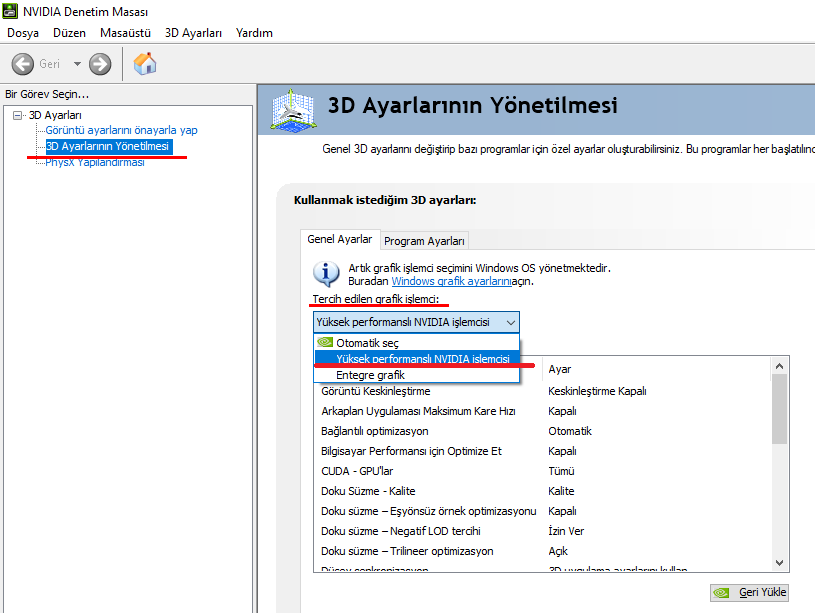
Kullandığınız AutoCAD versiyonuna göre değişmekle birlikte aşağıdaki diyaloğa benzer bir diyalogdan bu donanım kullanımı ile ilgili ayarları kontrol edin.
Options diyaloğu System sekmesinden Graphics Performance butonuna tıklayın.
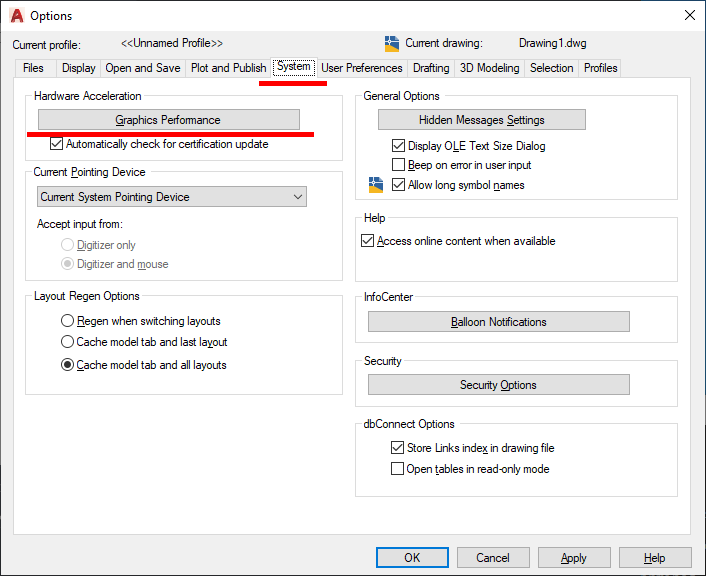
Hardware Acceleration yani donanım hızlandırma aktif yapılabilir. Bu ekran kartınızı donanımsal olarak kullanarak hızlandırma işlevini görür. Kapalı ise görüntüleme işlemleri ekran kartını kullanmadan yapılır.
2D Sisplay Settings ayarı görüntü kalitesi ve hız seçeneklerini içerir. Basic Mode işlemlerinizi hızlandırabilir.
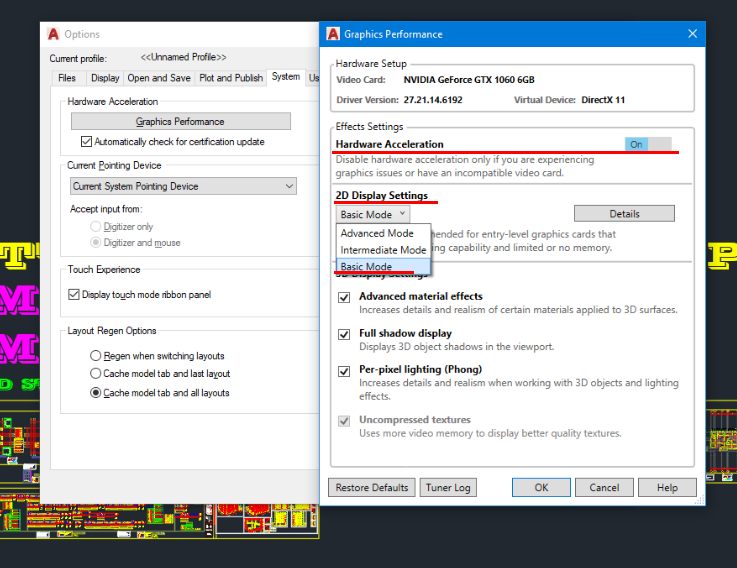
Ayrıca Autocad muadili ZWCAD ve GstarCAD gibi programlar biraz daha hafif yazılımlar olduğu için bilgisayarları zorlamıyor ve daha hızlı çalışıyorlar. Düşük konfigürasyonlu bilgisayarlarda bu yazılımların demolarını deneyebilirsiniz.
